AirDroid Cast功能特性
简化投屏流程
无需帐号注册和设备绑定,仅需扫描AirDroid Cast电脑客户端的二维码或输入投屏连接码,即可通过wifi将手机(Android/iOS)或电脑(Windows/Mac)屏幕投射到电脑上。
从任意电脑控制手机
不管在办公室还是家里,您都可以使用 AirDroid Cast 在电脑上自由浏览和操作身边的手机,享受电脑与手机之间的无缝协同。 您可以在安装了 AirDroid Cast 的 macOS 电脑,以及任意品牌的 Windows 电脑上,直接控制手机及平板。不管是点击、打字、刷抖音、逛淘宝,任何您需要使用手机完成的事情,都可以直接在电脑上完成。
屏幕和声音同时投屏到电脑
您可以在使用AirDroid Cast投屏的同时,将手机麦克风的声音传输到电脑上。当您进行远程会议的时候,您可直接通过AirDroid Cast的双向通话功能和与会者在线沟通,提高远程会议的沟通效率。
不受限网络环境,随时投屏
无论是否在同一个网络下,你都可以使用AirDroid Cast将手机/电脑屏幕投射到电脑上。您可在局域网内畅享AirDroid Cast的所有服务,若升级为高级会员,还可在远程网络下使用AirDroid Cast进行远程会议等场景使用。
多台设备同时投屏
AirDroid Cast最多支持5台设备同时投屏到电脑。这意味着,您可在电脑上享受到多人游戏体验,当您需要进行会议时,还可以直接在电脑上观看到来自不同参会者的演示文稿。
AirDroid电脑版软件特色
文件
Android设备和计算机之间传输文件。拖放支持
剪切,复制,粘贴,搜索,重命名或删除SD卡上的文件。
短信
AirDroid可以接收,发送,转发或删除短信。
应用程序
安装,卸载,备份,搜索应用程序,做批量处理。
照片
预览,删除,上传,下载,设置为墙纸和照片幻灯片放映桌面。
剪贴板
AirDroid可以共享剪贴板中的文本之间的桌面和设备。
联系人
组,搜索,创建联系人,查看和删除通话记录。
铃声
搜索,预览,上传,下载,删除和自定义铃声的电话,通知和警报。
音乐
播放,搜索,上传,下载,删除,或设置为电话,通知和报警铃声。
AirDroid电脑版使用教程
手机端
1手机端需要下载airdroid软件,由于会使用系统最高权限手机还需要有ROOT权限
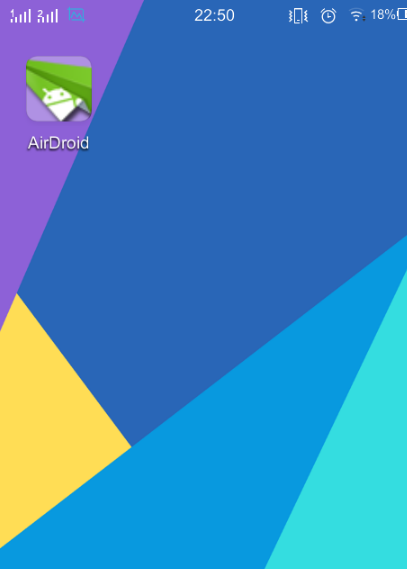
2手机端打开airdroid软件,软件自动运行在软件上有一条IP地址,这条地址就是电脑浏览器访问手机的地址,在电脑中输入这条地址,由于会使用一些手机的系统最高权限电脑连接后需要在手机端进行几次确定操作
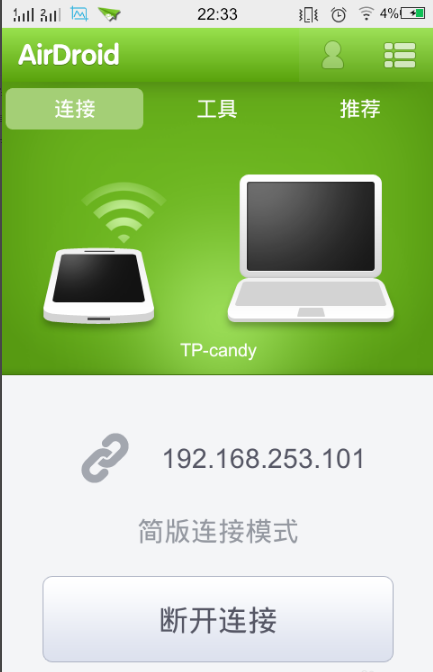
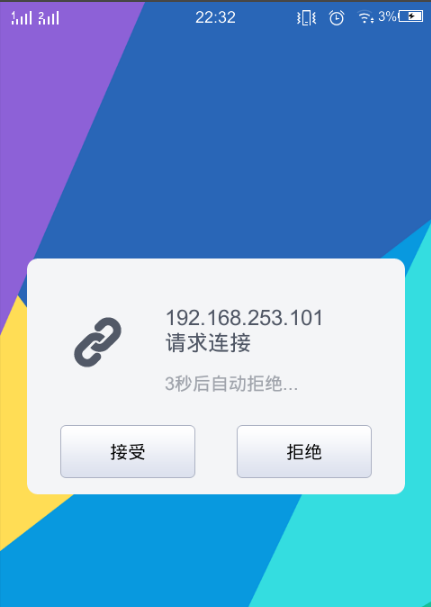
电脑端
在浏览器输入手机上的IP地址后就会在浏览器中打开手机的管理界面,速度是相当快的,下图就是电脑端打开后的界面是不是不错
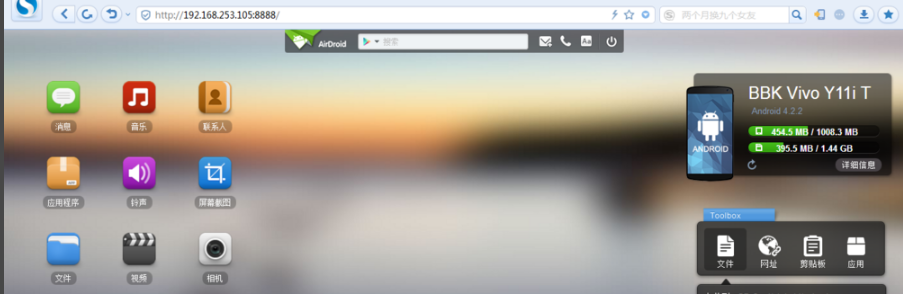
点击左侧的消息,就会出现短消息的界面这里读取的是你手机里所有的短消息,你可以在这里发送短消息和接收短消息,在你上网的时候不用在去查看手机了,这里还可以对你手机上的短信息进行管理删除
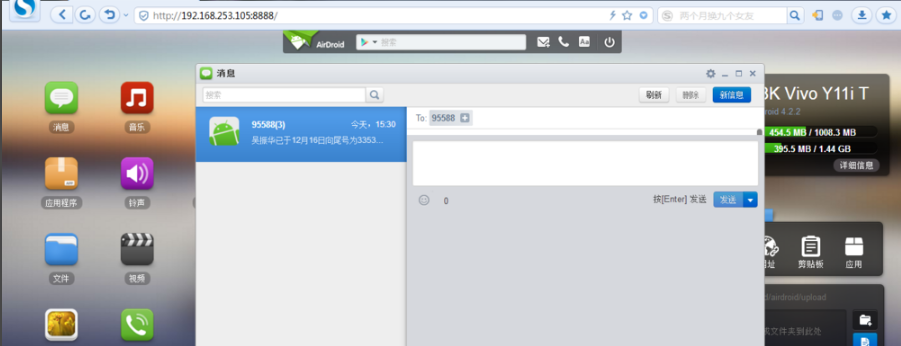
点击左面的音乐会进入音乐界面这里显示了你手机上的所有音乐文件,你可以在电脑上播放,存储到电脑上,删除等等操作不错吧
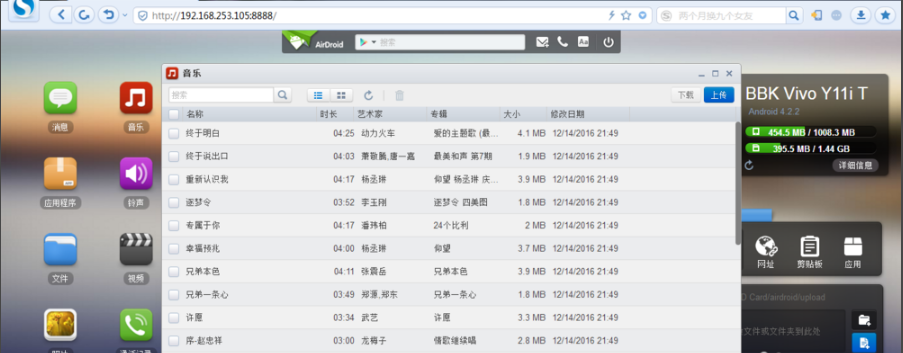
点击联系人读取的是你手机上的电话本,你电话本上的联系人都在这里你可以添加,删除等操作方便你管理你的电话本,由于隐私关系就不截图电话本这页了
进入应用程序界面你可以对你手机上的程序进行管理操作,安装,删除等
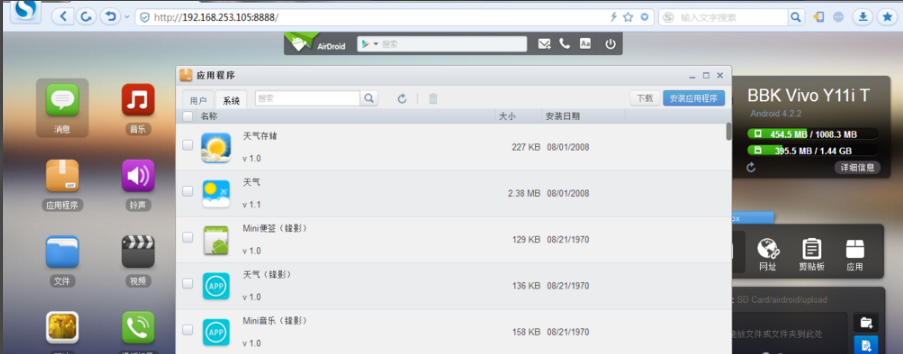
铃声界面是管理你手机铃声的地方,在这里你可以设置你手机的铃声,还可以把你手机里的铃声下载到电脑上,也可以把电脑上的铃声传到手机里
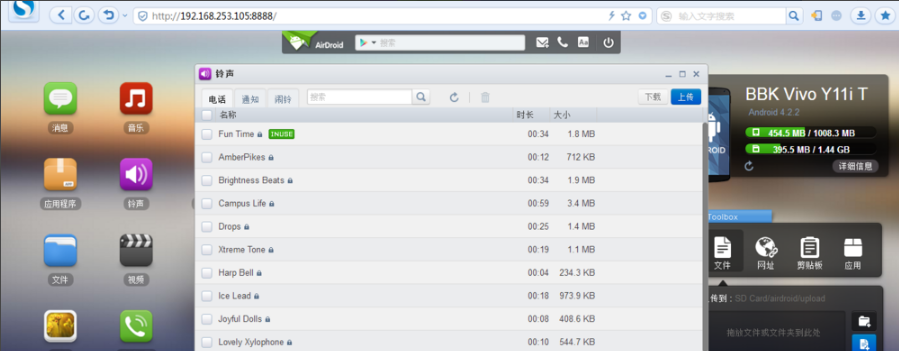
屏幕截图,这个功能是给你手机截屏的,个人感觉用处不太大,截屏直接在手机上更方便
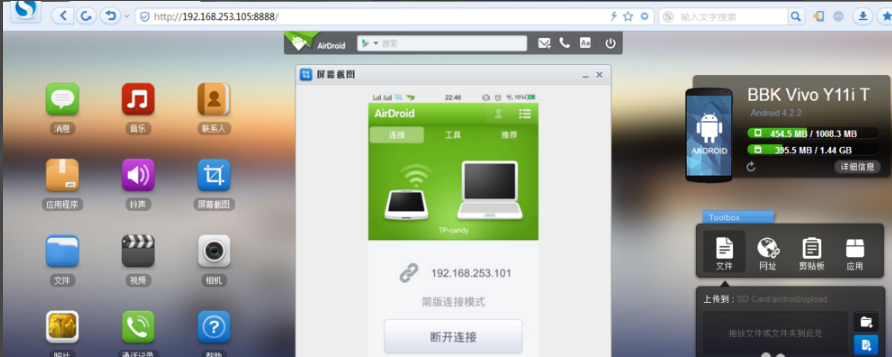
文件管理,这个可以说是个主要功能,可以直接在这对手机储存进行操作,修改删除,文件传输什么的挺方便的,又可以然你甩掉数据线
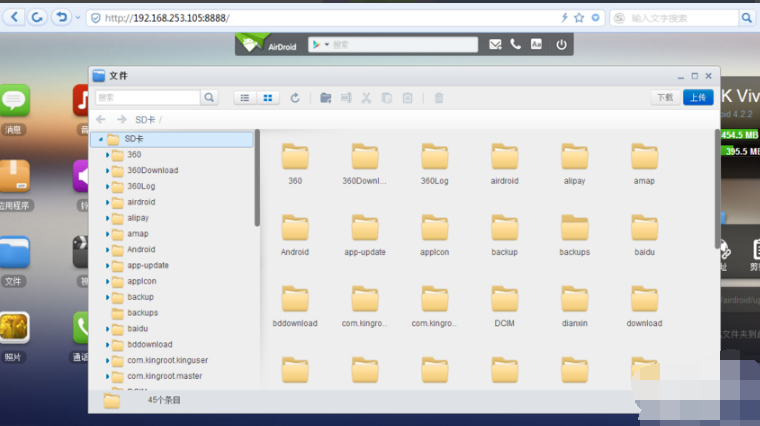
视频,这个感觉也用的不多,就是看你手机里面的视频直接在电脑上播放
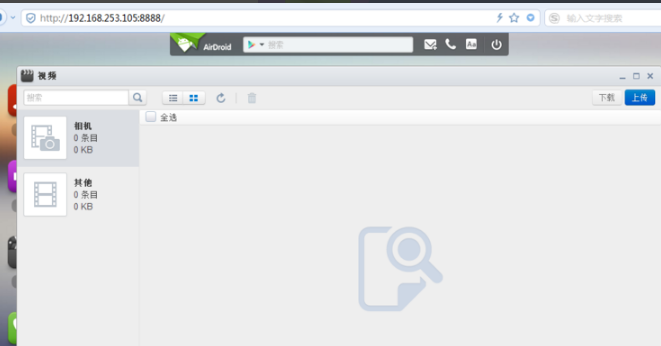
相机,这个觉得不错打开手机的相机后完全可以把手机当成一个摄像头来用,把手机放置在你需要监控的地方你上着网顺便还能看一眼也不错,只要在同一个WIFI环境下都是没问题的
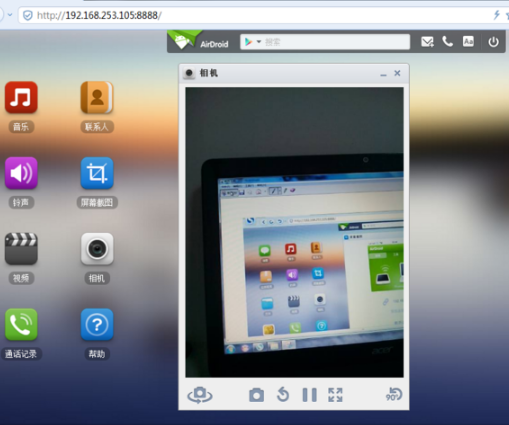
照片,这个就是直接浏览管理你的手机相册,也很方便,有时候手机里存储了太多的照片手机上又不如这里看着方便
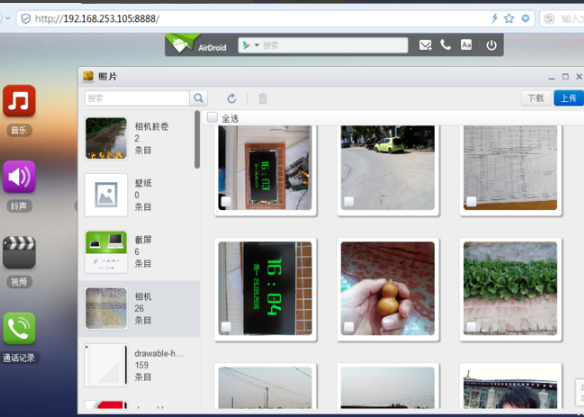
通话记录,这个就是查看管理手机的通话记录,也是方便你对手机的操作
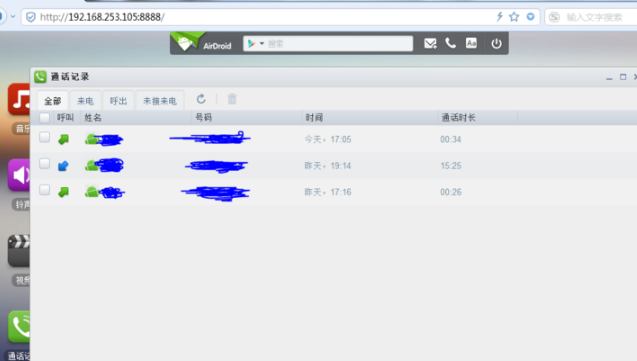
在电脑端的上方和右侧还有一些快捷的操作也是让你对手机快速的操作,不过我基本没用过就不介绍给大家了

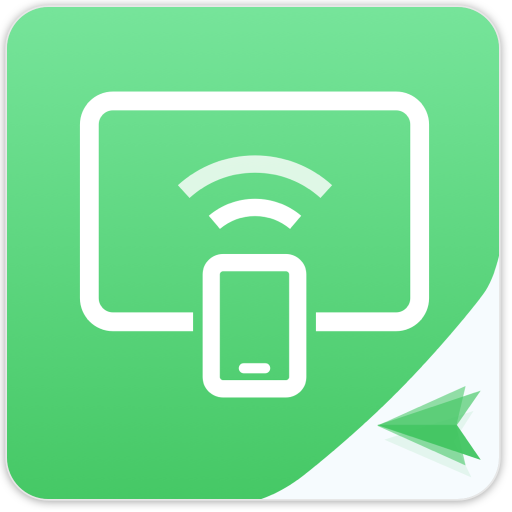






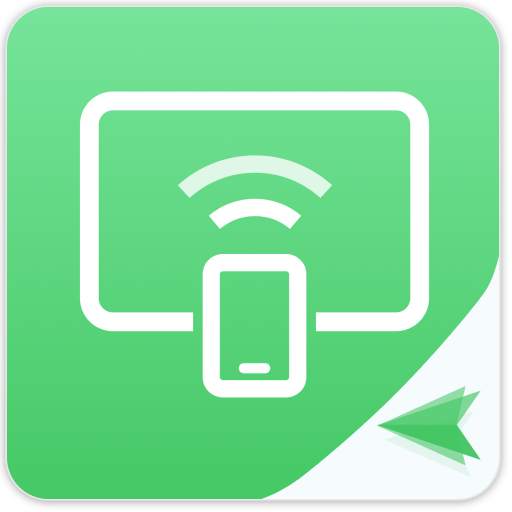






























有用
有用
有用